Cómo instalar controladores USB 3.0 en Windows 11
Qué saber
- Abierto Administrador de dispositivos y expandir Bus serie universalcontroladores.
- Botón derecho del ratón Concentrador raíz USB (USB 3.0), luego seleccione Desinstalar dispositivo.
- Seleccione Acción en el Administrador de dispositivos y toque Buscar cambios de hardware.
Windows 11 normalmente se instala USB 3.0 controladores de forma predeterminada. Sin embargo, si los dispositivos USB 3.0 no funcionan, los controladores USB 3.0 pueden faltar o estar dañados. Una nueva instalación podría solucionar el problema. A continuación, se explica cómo instalar los controladores USB 3.0 en Ventanas 11.
Cómo instalar controladores USB 3.0 en Windows 11
Siga estos pasos para instalar los controladores USB 3.0 en Windows 11.
-
Abra el menú Inicio de Windows y realice una búsqueda de Windows para Administrador de dispositivos. El Administrador de dispositivos debería aparecer como primer resultado. Selecciónelo.
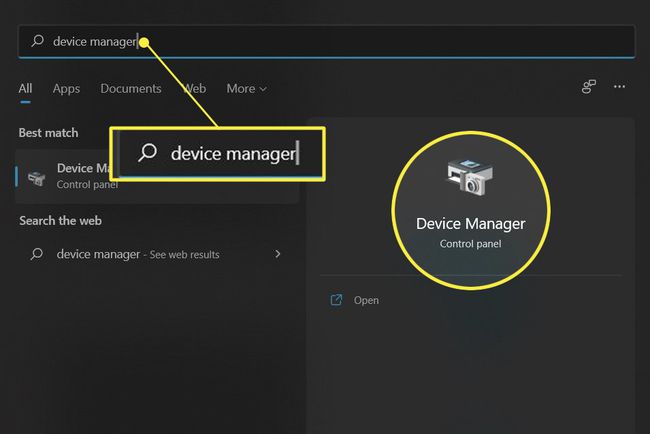
-
Ampliar la Controladores de bus serie universal categoría en el Administrador de dispositivos.
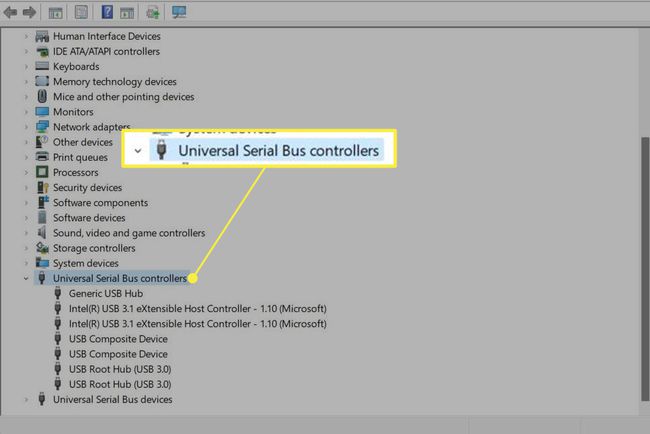
-
Si está visible, haga clic derecho Concentrador raíz USB (USB 3.0) y luego haga clic en Desinstalar dispositivo. Si no está visible, continúe con el siguiente paso.
Algunas PC mostrarán múltiples concentradores USB 3.0. Desinstale todas las entradas que se muestran antes de continuar.
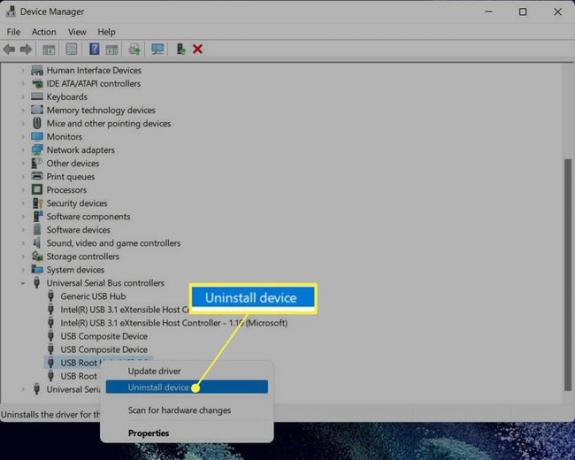
La desinstalación del concentrador raíz USB (USB 3.0) hará que todos los dispositivos USB 3.0 actualmente conectados dejen de funcionar.
-
Abre el Acción en el Administrador de dispositivos y seleccione Buscar cambios de hardware. Windows 11 buscará automáticamente dispositivos, incluido el concentrador raíz USB (USB 3.0) e instalará los controladores.
Si tiene éxito, el concentrador raíz USB (USB 3.0) volverá a aparecer en el Administrador de dispositivos. Reinicia tu PC si no aparece.
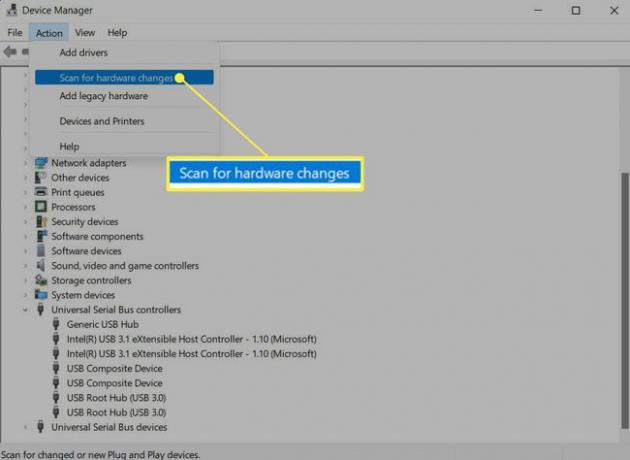
Cómo instalar controladores USB 3.0 con Windows Update
Los pasos anteriores instalarán los controladores USB 3.0 en Windows 11, pero no los actualizarán. Eso podría ser un problema si su controlador USB 3.0 está defectuoso. Si bien puede actualizar los controladores a través del Administrador de dispositivos, Windows Update es la mejor opción.
-
Abra el menú Inicio de Windows y seleccione el Ajustes aplicación.
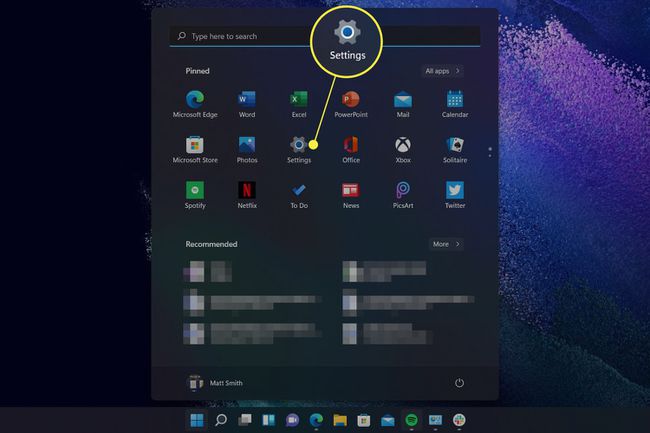
-
Seleccione actualizacion de Windows en el menú de la izquierda.
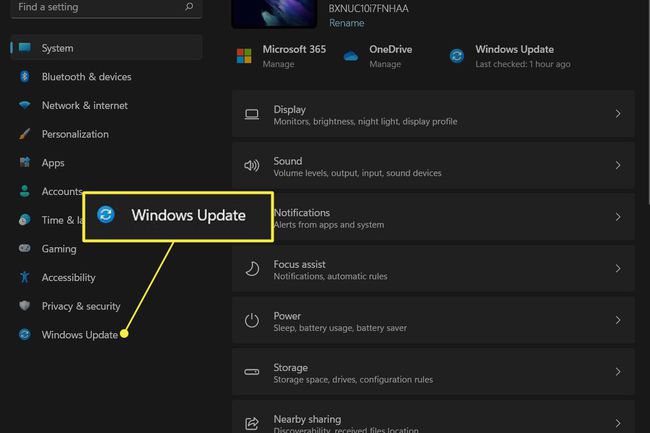
-
Grifo Opciones avanzadas.
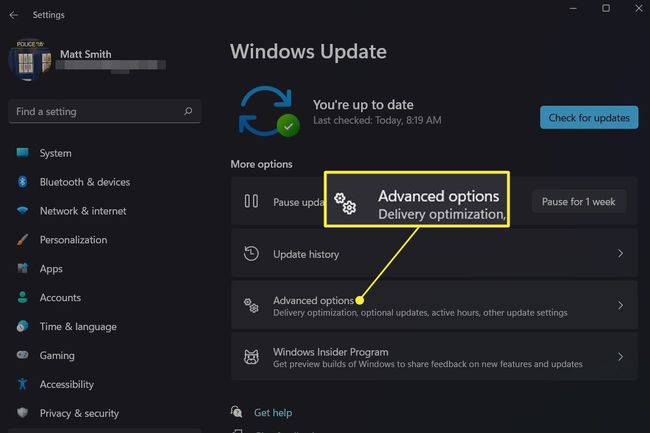
-
Seleccione Actualizaciones opcionales.
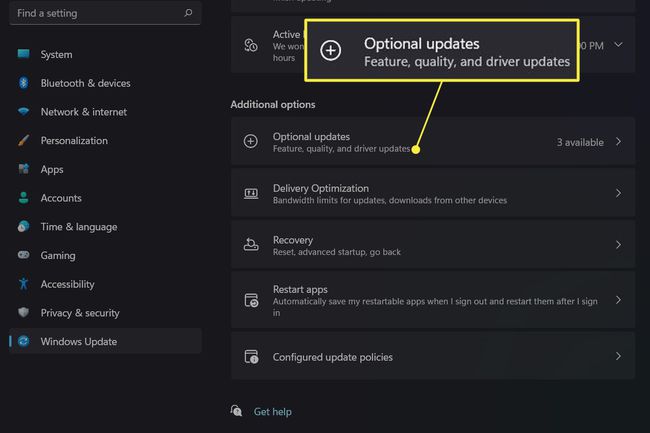
-
Expandir Actualizaciones de controladores y seleccione los controladores que se muestran. Luego toque Descargar e instalar. La descarga y la instalación pueden llevar algún tiempo, pero puede continuar usando su PC mientras esto sucede en segundo plano.
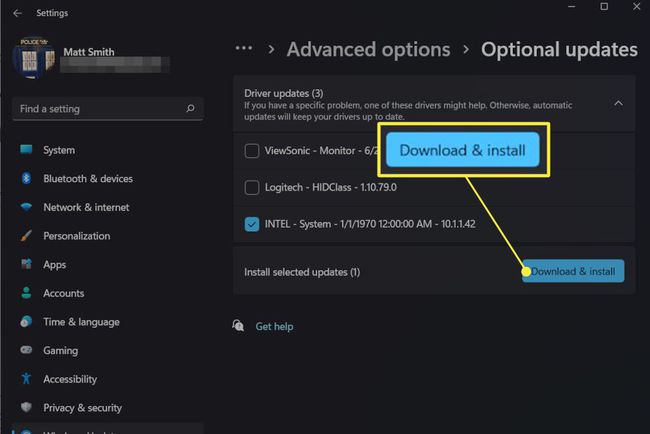
Cómo instalar manualmente los controladores USB 3.0 en Windows 11
Los pasos de esta guía instalarán controladores USB 3.0 en la mayoría de las PC, pero es posible que tenga problemas si Windows 11 no reconoce la marca y el modelo de su PC. Deberá rastrear los controladores e instalarlos manualmente.
El sitio web de soporte del fabricante de su PC a menudo proporcionará estos controladores. Los sitios de soporte difieren entre los fabricantes, por lo que no podemos proporcionar instrucciones paso a paso. Sin embargo, generalmente necesitará el número de modelo o el número de serie de su PC para buscar su PC. Esto se puede encontrar en una etiqueta impresa en su computadora de escritorio o portátil.
Si los controladores no están disponibles a través del fabricante de su PC, o si la PC es una versión personalizada, puede intentar descargar los controladores directamente del fabricante de su PC. tarjeta madre. Descarga una herramienta de información del sistema de Windows y ejecútelo. Anote la marca y el número de modelo del fabricante de la placa base, diríjase al sitio de asistencia del fabricante y busque el número de modelo de la placa base. Esto puede llevarlo a controladores USB que puede descargar e instalar.
Preguntas más frecuentes
-
¿Cómo actualizo los controladores USB en Windows 10?
Para actualizar sus controladores USB en Windows 10, vaya a Ajustes > Actualización y seguridad > actualizacion de Windows, luego haga clic en Buscar actualizaciones. Windows buscará actualizaciones disponibles, incluidas actualizaciones de controladores. Alternativamente, navegue a Administrador de dispositivos y haga clic en Controladores de bus serie universal. Haga clic con el botón derecho en el dispositivo con el que tiene un problema y seleccione Actualizar controlador.
-
¿Cómo reinstalo un controlador USB?
Para reinstalar un controlador USB, navegue hasta Administrador de dispositivos, haga clic con el botón derecho en el nombre del dispositivo con el que tiene un problema y seleccione Desinstalar. Reinicie su PC y Windows reinstalará automáticamente el controlador.
-
¿Cómo instalo los controladores de la placa base con USB?
Una forma fácil de instalar los controladores de la placa base a través de USB es navegar al sitio web del fabricante de la placa base y luego descargar los controladores directamente a una unidad USB. Conecte la unidad USB a su PC con Windows e instale los controladores abriendo los archivos del controlador y siguiendo las instrucciones en pantalla.
-
¿Cómo desinstalo los controladores USB?
Para desinstalar los controladores USB, navegue hasta Administrador de dispositivos, haga clic en el Vista menú y habilitar Mostrar dispositivos ocultos. Busque el tipo de dispositivo con el que está tratando, luego expanda el menú, haga clic con el botón derecho en su dispositivo y seleccione Desinstalar. En el cuadro de diálogo de confirmación, haga clic en Elimina el software del controlador para este dispositivo > OK.
